¿Cómo puedo eliminar rápidamente correos electrónicos de Gmail?
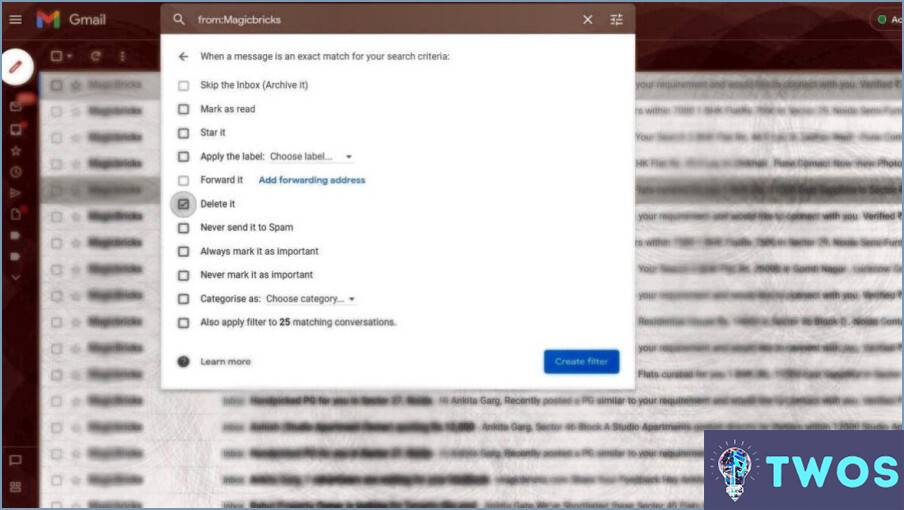
Eliminación rápida de correos electrónicos de Gmail se puede lograr a través de unos sencillos pasos.
En primer lugar, abre tu cuenta de Gmail. En la página principal, verás una lista de tus correos electrónicos. Para seleccionar un correo electrónico simplemente haga clic en el recuadro a la izquierda del correo electrónico. Puede seleccionar varios correos electrónicos a la vez haciendo clic en las casillas situadas junto a cada correo electrónico que desee eliminar.
Una vez que haya seleccionado los correos electrónicos, localice el icono "botón "Eliminar en la barra de herramientas superior. Está representado por el icono de una papelera. Haga clic en él, y los correos electrónicos seleccionados se moverán a la carpeta Papelera.
Si prefiere archivar sus correos electrónicos en lugar de eliminarlos, el proceso es similar. Seleccione los correos electrónicos que desea archivar y, a continuación, busque la opción "botón "Archivar en la barra de herramientas superior. Está representado por un recuadro con una flecha hacia abajo. Al hacer clic en él, los correos electrónicos seleccionados se moverán a la carpeta Carpeta de archivo.
Recuerde que los correos electrónicos en la carpeta Papelera se eliminan automáticamente después de 30 días, mientras que los correos electrónicos archivados permanecen en su cuenta hasta que decida eliminarlos.
¿Cómo elimino 3000 mensajes de correo electrónico en Gmail?
Eliminación de 3000 mensajes de correo electrónico en Gmail puede parecer desalentador, pero es manejable. Si bien los datos verificados sugieren eliminarlos de uno en uno existe un método más eficaz.
- Abrir Gmail y ve a tu bandeja de entrada.
- En la carpeta barra de búsqueda escribe "is:inbox" y pulsa intro.
- Haga clic en la casilla de verificación en la esquina superior izquierda para seleccionar todos los correos electrónicos de la página.
- Aparecerá un mensaje que dice "Las 50 conversaciones de esta página están seleccionadas". Haga clic en "Seleccionar todas las conversaciones de la bandeja de entrada".
- Por último, haga clic en el botón icono de la papelera para eliminar todos los correos electrónicos seleccionados.
Recuerde que Gmail sólo permite 50 correos electrónicos por página. Repite estos pasos hasta eliminar todos los correos electrónicos.
¿Cuál es la forma más rápida de borrar correos electrónicos?
Borrar emails rápidamente es un proceso sencillo. El forma más rápida es utilizar el "botón "suprimir. He aquí una guía rápida:
- Seleccione los correos electrónicos que desea eliminar. Puede hacerlo individualmente o utilizar la opción "seleccionar todo" para correos masivos.
- Busque el campo "botón "eliminar, normalmente representado por un icono de papelera.
- Haga clic en en el botón "eliminar". Los correos electrónicos seleccionados se moverán a la papelera.
Recuerde que los correos electrónicos de la carpeta de basura no se eliminan de forma permanente. Para borrarlos completamente, necesitarás vaciar la papelera.
¿Cómo puedo eliminar 40000 correos electrónicos en Gmail?
Para eliminar 40.000 correos electrónicos en Gmail, sigue estos pasos:
- Abre Gmail y navega hasta tu bandeja de entrada.
- En la barra de búsqueda, escriba "es:todo" para seleccionar todos los correos electrónicos.
- Haga clic en el botón "Seleccionar todos" en la parte superior de la lista de correo electrónico.
- Aparecerá un mensaje encima de sus correos electrónicos, haga clic en "Seleccionar todas las conversaciones que coincidan con esta búsqueda".
- Por último, haga clic en el botón "Eliminar" para eliminar todos los correos electrónicos seleccionados.
Recuerde que los correos electrónicos eliminados se moverán a la carpeta Papelera y eliminados permanentemente después de 30 días.
¿Cómo puedo eliminar miles de correos electrónicos en Gmail 2022?
A eliminar miles de correos electrónicos en Gmail en 2022, sigue estos pasos:
- Inicia sesión a tu cuenta de Gmail.
- En la sección barra de búsqueda de la parte superior, escriba
before:YYYY/MM/DD(sustituya AAAA/MM/DD por la fecha anterior a la que desea eliminar los correos electrónicos). - Pulse Introduzca. Esto mostrará todos los correos electrónicos anteriores a la fecha especificada.
- Haga clic en casilla de verificación en la esquina superior izquierda para seleccionar todos los correos electrónicos de la página.
- Aparecerá un mensaje encima de sus correos electrónicos que dice "Todas las XX conversaciones de esta página están seleccionadas. Seleccione todas las conversaciones que coincidan con esta búsqueda". Haga clic en segunda parte de este mensaje.
- Por último, haga clic en el botón "botón "Eliminar en la parte superior de la bandeja de entrada.
Este proceso eliminará todos los correos electrónicos anteriores a la fecha especificada.
¿Puedo eliminar más de 100 correos electrónicos a la vez en Gmail?
Por supuesto, Gmail te permite eliminar más de 100 correos electrónicos a la vez. Para lograrlo, siga estos pasos:
- Haga clic en el botón "seleccionar todo" para elegir todos los mensajes que desea eliminar.
- En el menú desplegable, seleccione la opción "eliminar" opción.
- Confirme su selección.
Recuerda que este proceso puede tardar un poco en función del número de correos electrónicos. Por lo tanto, la paciencia es clave mientras Gmail procesa tu solicitud.
¿Cómo puedo limpiar miles de correos electrónicos?
Cómo darse de baja de boletines o correos electrónicos no deseados es el primer paso para limpiar miles de correos electrónicos. Siguiente, borrar los mensajes que ya no sean necesarios. Para una mejor organización, cree carpetas para diferentes temas y ordene sus correos electrónicos en consecuencia. Por último, configure filtros para dirigir automáticamente los mensajes de remitentes específicos a sus respectivas carpetas. Este proceso te ayudará a mantener una bandeja de entrada limpia y organizada.
Deja una respuesta

Artículos Relacionados